Сайт газети «Податки та бухгалтерський облік»: частина 3, не остання...
Цією статтею завершимо розгляд корисних та приємних можливостей сайта нашої газети, вірніше, його розділу «Довідкова інформація» (початок див. «Податки та бухгалтерський облік», 2009, № 34). Сьогодні розповімо про те, що пропонує його підрозділ «Бланки документів» і як бухгалтеру цими бланками скористатися у своїй практичній діяльності.
Ігор ХМЕЛЕВСЬКИЙ, економіст-аналітик Видавничого будинку «Фактор», i.khmelevskiy@id.factor.ua
Наявні на сайті бланки за своїм призначенням розбито на 5 груп: «Податкова звітність», «Фінансова звітність», «Звітність з пенсійного та соціального страхування», «Статистична звітність» та «Первинні та інші форми документів». У свою чергу, у кожній з перелічених груп (крім бланків фінансової звітності) існують свої підгрупи, що полегшує навігацію за переліком бланків та дозволяє швидко відшукати ту чи іншу звітну (облікову) форму.
Зайшовши до будь-якої з підгруп (наприклад, до підгрупи «ПДВ», що входить до групи «Податкова звітність»), користувач має
можливість вибрати бланк, що його цікавить, для перегляду та/або друкування безпосередньо на сайті або завантажити відповідний файл з бланком до свого комп’ютера і працювати з ним автономно без повторного візиту на сайт (див. рис. 1).
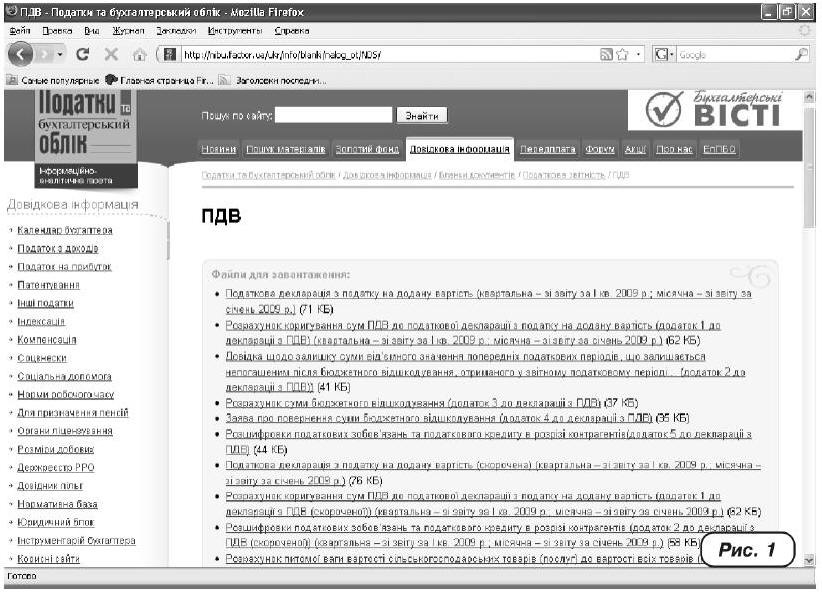
Варто зауважити, що у зв’язку з періодичними змінами, які контролюючі органи вносять до своїх форм звітності, для зручності користувачів
біля таких нещодавно оновлених форм наведено інформацію про те, з якого звітного періоду їх слід застосовувати. Так, у списку бланків ПДВ-звітності відповідні вказівки містяться біля тих з них, які зазнали змін (або які викладено в новій редакції) згідно з відомим наказом ДПАУ від 21.01.2009 р. № 8. Те ж саме стосується і нових форм звітності за деякими видами соціального страхування, статзвітності тощо. Якщо деякі форми не супроводжуються подібними примітками, це зовсім не означає, що вони застаріли. Найімовірніше, їх було затверджено досить давно, але ними можна сміливо користуватися і зараз.Таким чином, зацікавлений відвідувач цього розділу сайта завжди може отримати точне уявлення про чинну форму того чи іншого бланка, що надає йому безперечну перевагу при здаванні звітів. Останнім часом така перевага набуває для платників податків важливого значення на тлі причіпок деяких податківців на місцях до окремих реквізитів звітних форм (мабуть, ще всі добре пам’ятають недавню епопею з «шапкою» декларації з ПДВ // див. «Податки та бухгалтерський облік», 2009, № 15 і 18).
Декілька слів про
порядок роботи з бланками, розміщеними на нашому сайті. Усі вони надані у форматі .pdf, який, з одного боку, не дозволяє користувачу вносити будь-які зміни до отриманого бланка (інакше кажучи, заповнити такий бланк можна тільки від руки), але, з іншого боку, дозволяє роздрукувати його на будь-якому принтері без втрат форматування та порушення цілісності самої звітної форми. Пріоритет .pdf-формату перед іншими поширеними форматами файлів (.doc або .xls) надано свідомо, оскільки останні часто грішать тим, що бланки, оформлені з їх використанням, після внесення до них за допомогою комп’ютера конкретних показників та заповнення текстової частини звіту втрачають вихідне форматування і без додаткових правок не придатні для подання до контролюючих органів.Між іншим, найдопитливіші відвідувачі сайта нещодавно цікавилися на форумі, чи існують програми, що дозволяють перетворювати .pdf-формат у формати .doc, .xls чи будь-які інші. Відповідь на це запитання вже є на форумі (див. підфорум «Книга отзывов и предложений», тему «Бухгалтерские бланки»), але тут її не наводитимемо — завітайте, ознайомтеся, якщо вас це теж цікавить.
Повернемося до порядку роботи з бланками. Припустимо, вам необхідний бланк загальної декларації з ПДВ. Як його знайти на сайті, описано вище, а от що робити далі? А далі все залежить від версії вашого Інтернет-браузера та його налаштувань. Покажемо послідовність дій користувача на прикладі найбільш поширених програм — Internet Explorer та Mozilla Firefox, розглянувши для кожної з них можливість відкриття файлу безпосередньо у вікні браузера та можливість завантаження файлу на ПК для подальшої роботи з ним.
При використанні Internet Explorer
перше, у чому слід переконатися, — чи завантажена на вашому комп’ютері так звана надбудова*, що дозволяє працювати з .pdf-файлами. Для цього заходимо до пункту меню «Сервис», де вибираємо підпункт «Управление надстройками...» (див. рис. 2). Якщо у вікні, що з’явилося, зі списку, що відкривається, поряд зі словом «Показать:» вибрати «Надстройки, загруженные в Internet Explorer», можна побачити перелік таких надбудов. Нас цікавить Adobe PDF Reader Link Helper — важливо, щоб у колонці «Состояние» у рядку, що відповідає цій надбудові, відображалося «Включено».* Надбудови — це програми, що розширюють можливості веб-оглядача. Їх можна включати, відключати та оновлювати.
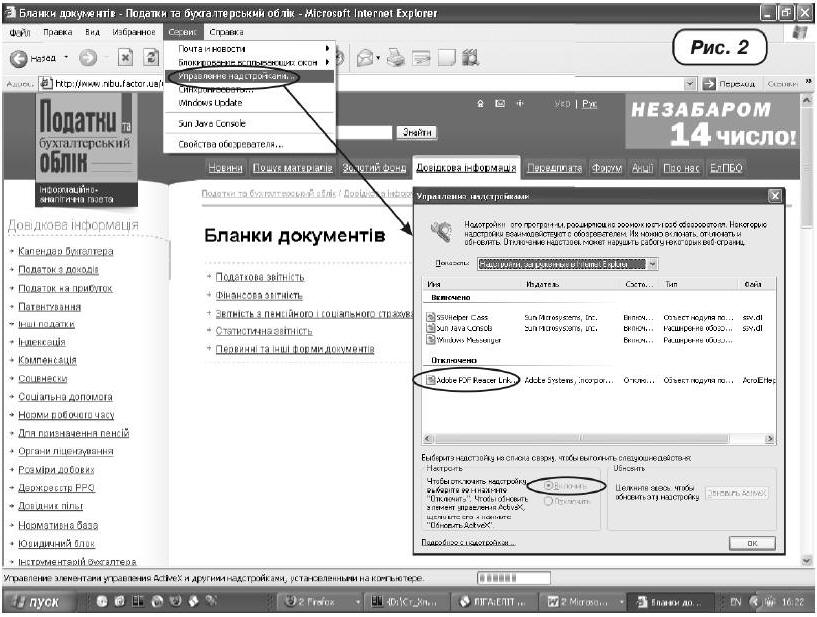
Якщо це не так, потрібно дотримуючись інструкцій, наведених у нижній частині вікна «Управление надстройками», уключити зазначену надбудову і за необхідності перезавантажити сам Internet Explorer.
Після цього клацання лівою кнопкою миші по будь-якому з посилань, пов’язаних із тим чи іншим бланком (наприклад, по посиланню «Податкова декларація з податку на додану вартість (квартальна — зі звіту за І кв. 2009 р.; місячна — зі звіту за січень 2009 р.)»), приведе до відкриття вибраного бланка на екрані. Звідси вже можна його переглянути та за бажанням роздрукувати — для цього можна натиснути на іконку із зображенням принтера у правому верхньому кутку вікна над текстом бланка або після клацання правою кнопкою миші в будь-якому місці бланка вибрати з контекстного меню пункт «Печать».
Якщо ж сталося так, що виконавши команди «Сервис» — «Управление надстройками...» у списку надбудов ви не виявили тієї, про яку зазначено вище, тоді вам залишається скористатися другим способом роботи з бланком — завантажити необхідний файл на комп’ютер. Це відбудеться, якщо клацнути по посиланню, що вказує на бланк, при відсутній або відключеній надбудові Adobe PDF Reader Link Helper. Спочатку перед вами відкриється вікно, в якому буде запропоновано або відкрити цей файл (але вже за допомогою сторонньої програми за її наявності на вашому комп’ютері), або зберегти файл (рис. 3).
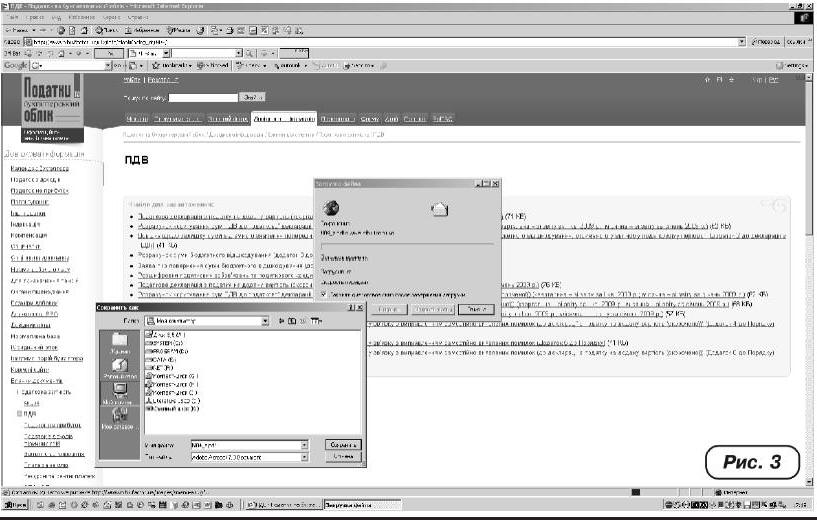
Далі вибираємо «Сохранить файл», тиснемо «ОК» та отримуємо можливість вписати бажане ім’я файлу, яке йому буде присвоєно після завантаження (наприклад, dekl_NDS.pdf), та вибрати шлях для збереження файлу. Після завершення завантаження можна спробувати відкрити цей файл з папки, куди відбулося завантаження.
Звертаємо увагу:
для відкриття .pdf-файлів необхідна наявність на комп’ютері спеціальної програми, що вміє працювати з такими файлами. Найпоширеніша з них і до того ж безплатна — Adobe Reader будь-якої версії починаючи з 4-ї. Найпростіший спосіб роздобути цю програму та встановити її — скористатися будь-яким із CD-дисків, які протягом останніх років розсилалися нашим передплатникам. На всіх цих дисках (крім останнього, з «Електронною версією газети «Податки та бухгалтерський облік») присутній Adobe Reader, і для його встановлення досить уставити диск в оптичний привід, відкрити зміст диску (наприклад, за допомогою Провідника), перейти до папки Install та двічі клацнути лівою кнопкою миші по файлу adobereader.exe (буде встановлено програму версії 8.х) або adoberdr55.exe (установиться версія програми 5.5, що очевидно з імені файлу).Інший спосіб отримати останню версію Adobe Reader — скачати її з офіційного сайта компанії Adobe (адреса сайта для російськомовних користувачів — http://www.adobe.com/ru/). Докладно цей спосіб не розглядатимемо, оскільки навігація за цим сайтом досить очевидна. Урешті-решт, завжди можна скористатися допомогою системного адміністратора (у кого він є) або досвідченішого колеги-бухгалтера.
Після встановлення Adobe Reader на комп’ютер будь-які .pdf-файли, у тому числі і скачані з нашого сайта відкриватимуться без проблем для перегляду та роздрукування.
Використання Mozilla Firefox
для відвідування нашого сайта та роботи з бланками, у принципі, не дуже відрізнятиметься від описаних вище дій. Але на деяких особливостях усе ж слід зупинитися. На відміну від Internet Explorer, вбудовані можливості цього браузера щодо відкриття файлів у .pdf-форматі забезпечуються спеціальним плагіном, перевірити наявність якого можна вибравши послідовно пункт меню «Инструменты», підпункт «Дополнения», вкладку «Плагины». У переліку, що з’явився, має бути Adobe PDF Plug-In For Firefox and Netscape (рис. 4).
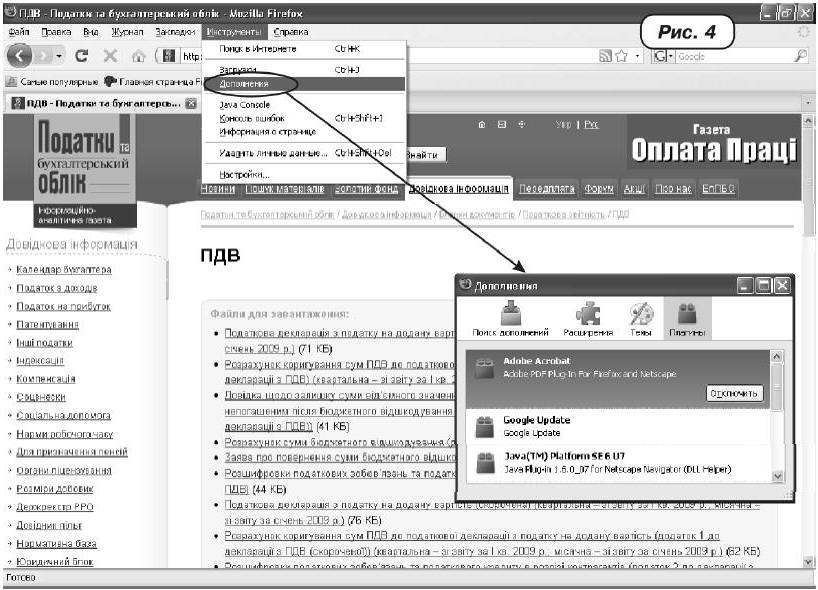
Перевірте, щоб поряд із ним була активною кнопка «Отключить» — це означає, що він у цей момент уключений і готовий до роботи. Якщо ж, навпаки, активною є кнопка «Включить», натисніть її. Тепер після клацання лівою кнопкою миші по посиланню на потрібний вам бланк він відкриватиметься на екрані в тому ж вікні браузера.
При відключеному або відсутньому плагіні отримаємо той же ефект, що і в Internet Explorer при відключенні або відсутності відповідної надбудови, — користувачу буде запропоновано відкрити цей файл (ви вже знаєте, що тією сторонньою програмою, за допомогою якої він відкриється, буде Adobe Reader — як його встановити описано вище) або зберегти файл. Усе подальше абсолютно аналогічно: зберігаємо, відкриваємо, друкуємо.
Останнє зауваження, яке слід мати на увазі, роздруковуючи наші бланки: і при друкуванні з вікна браузера, і при друкуванні з Adobe Reader у вікні друку слід натиснути кнопку «Дополнительно», після чого в новому вікні «Дополнительные параметры печати» позначити пункт «Печатать как изображение» (див. рис. 5).
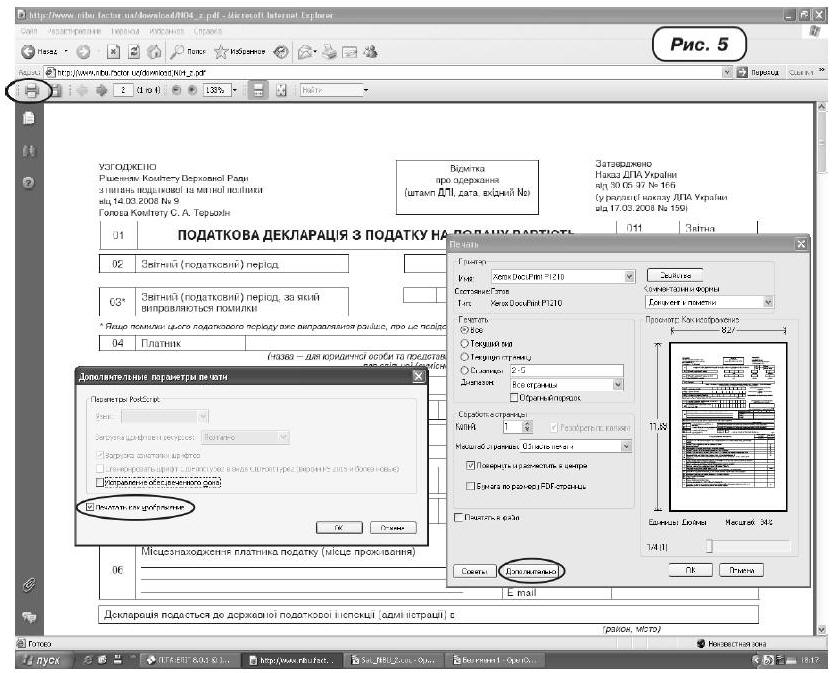
У цьому випадку напевно зникнуть можливі проблеми з коректним відображенням при друкуванні деяких символів, що зустрічаються в тексті бланка.
На цьому завершуємо огляд розділу «Довідкова інформація» сайта нашої найбухгалтерської газети. Але це зовсім не означає, що разом із цим завершиться і наповнення цього розділу. Навпаки, у планах редакції його подальше розширення (обов’язково з урахуванням ваших побажань, шановні читачі) і, безумовно, підтримка в актуальному стані вже розміщеної інформації. Запрошуємо всіх, хто намагається бути в курсі останніх податково-бухгалтерських новин, частіше звертатися до нашого сайта. А ще краще — передплатити газету «Податки та бухгалтерський облік». До речі, про можливість оформлення передплати безпосередньо на сайті розповімо в наступній статті. Не пропустіть!







